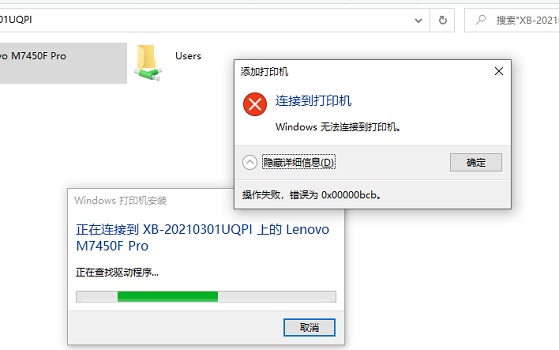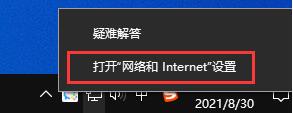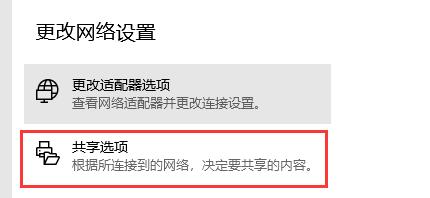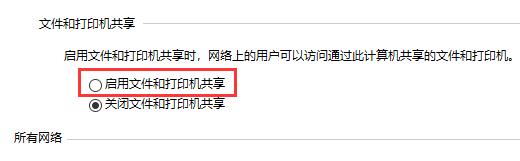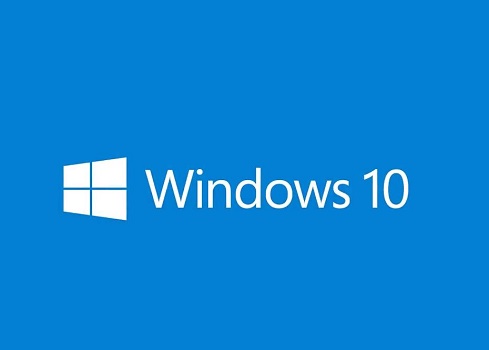0x00000bcb win10解决方法
时间:2024-03-02 | 作者: | 阅读:00x00000bcb win10怎么解决:
方法一:
1、因为大部分情况出现0x00000bcb代码是无法正确找到并安装驱动程序。
2、所以我们可以尝试先找到自己打印机的型号,然后在微软网站中找到自己打印机型号的驱动程序。
3、在其中下载安装自己的打印机驱动,手动将它安装到电脑上。
4、安装完成后,点击右下角“打开网络和internet设置”
5、然后在更改网络设置下方点击进入“共享选项”
6、在文件和打印机共享下方勾选“启用文件和打印机共享”就可以解决错误代码了。
方法二:
1、开启之后,大家可以再去打印机界面,找到打印机,右键选中它选择“连接”
2、要是还连接不了,可能就是因为系统与自己的打印机型号不兼容。
3、这时候就只能安装兼容性更强的系统了,才能正常使用我们的打印机。【win10 21h1】
来源:https://www.somode.com/course/13428.html
免责声明:文中图文均来自网络,如有侵权请联系删除,心愿游戏发布此文仅为传递信息,不代表心愿游戏认同其观点或证实其描述。
相关文章
更多-

- win10休眠怎么设置
- 时间:2024-02-02
-

- Win10最详细优化设置告别卡顿
- 时间:2024-02-02
-

- 快速启动开启还是关闭
- 时间:2024-02-02
-

- win10录屏快捷键是什么
- 时间:2024-02-02
-

- win10怎么删除账户管理员
- 时间:2024-02-02
-

- win10删除输入法步骤
- 时间:2024-02-02
-

- 键盘失灵怎么办win10
- 时间:2024-02-02
-

- win10摄像头禁用了怎么解除
- 时间:2024-02-02
精选合集
更多大家都在玩
大家都在看
更多-

- 乖乖风格男生网名大全两个字(精选100个)
- 时间:2025-12-26
-
- 浙江绍兴轨道交通2号线列车撞击事故调查报告公布 致3死1重伤
- 时间:2025-12-26
-
- 觉醒第3集剧情介绍
- 时间:2025-12-26
-

- 【攻略分享】步兵营兵种完全解析
- 时间:2025-12-26
-

- 多种武器杀鬼子 国产抗日FPS《抵抗者》新实机预告
- 时间:2025-12-26
-

- 《掌握地下城3,玩转游戏的15个小技巧》 玩转地下城3
- 时间:2025-12-26
-
- 觉醒第2集剧情介绍
- 时间:2025-12-26
-

- 温柔惊艳的姓氏男生网名(精选100个)
- 时间:2025-12-26